Útmutató - Telepítés - 1c-Bitrix
erőforrás-beállítások és szoftver ezen a tarifa, alapértelmezés szerint az elején az új szolgáltatás, megfelelnek a követelményeknek a tartalomkezelő rendszer „1C-Bitrix Site Manager”. amely lehetővé teszi a kiváló minőségű projekt elkészült munkát ezen a platformon. Ha megváltoztatja a tarifa „1C-Bitrix” szoftver konfiguráció optimális teljesítmény CMS végre kell hajtania magát.
2.2. Ugrás a szakasz „webszerver» → «Sites„.
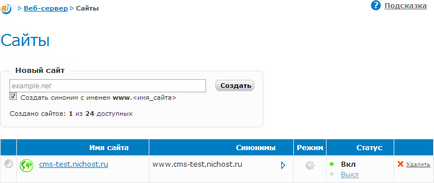
2.3. Ha már van regisztrált domain név, akkor az „új hely”, írja be a domain nevet, és kattintson a „Create”. Egyetértünk azzal a javaslattal, hogy automatikus tartó zónát a domain a DNS rendszer.
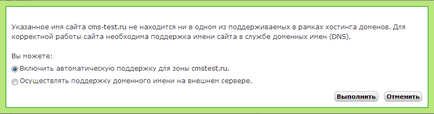
Megjegyezzük, hogy az automatikus támogatása a DNS-tartomány szerverek meg kell adni:
Ha a DNS engedélyezve van a domain, házigazdája, csinálsz magadnak, akkor szüksége lesz a fájlban területen az elsődleges DNS-kiszolgáló adja meg a következő adatokat:
2.4. Amennyiben a domain név még nincs regisztrálva, akkor az automatikusan generált szolgáltatás nevét identifikator.nichost.ru (azonosító hosting szolgáltatások jelennek meg a képernyő tetején web hosting kezelőpanel, a doboz jelölt „Host ID”).
Díjcsomag „1C-Bitrix” úgy tervezték, hogy egyetlen telepítési CMS „1C-Bitrix Site Manager”.
Támogatja a több telek valósítható révén a funkció többszörös oldalak „1C-Bitrix”.
Ha ellenséges több webhelyet található különböző CMS, stabil működését a szükséges letiltani caching jelenti OPcache modul minden területen, kivéve egyet.
Ezt meg lehet tenni a .htaccess fájlt értelmében:
php_flag opcache.enable 0
4.1. A „Web Server» → «oldalak”, kattintson a nevére a webhely és menj a »CMS« részben. Kattintson az „Install” éppen ellenkezőleg „Bitrix”.
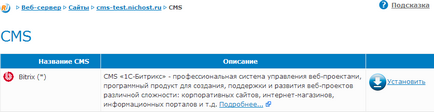
4.2. Sikeres telepítés után CMS «1C-Bitrix” web szerver, és a másolás eloszlás az oldalon lesz szükséges információk további telepítésre. Ne zárja be ezt az oldalt.
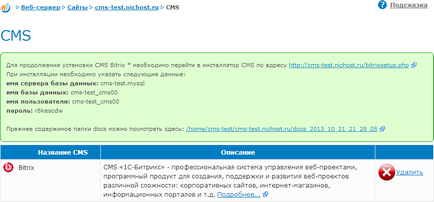
Díjcsomag „1C-Bitrix” elhelyezésére szolgál az oldalakért alapján „1C-Bitrix Site Manager” és az „1C-Bitrix: franchise”. Mert „1C-Bitrix Intranet Portál” támogatás nem garantált.

4.4. A letöltés után a telepítési folyamat folytatódik. Kattintson a „Tovább” gombra.
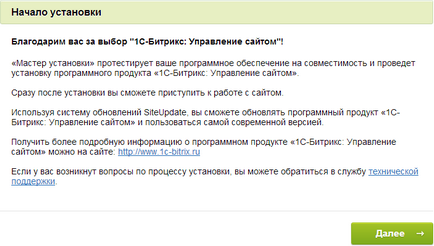
4.5. Fogadja el a licencszerződést, jelölje be a „fogadja el a licencszerződést.” ha egyetért a megállapodás szakaszainak. Kattintson a „Tovább” gombra.
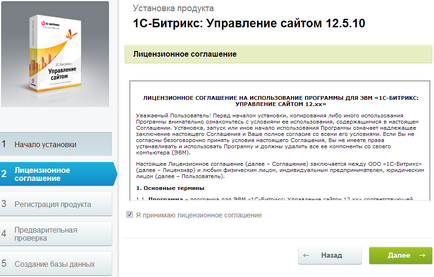
4.6. A következő lépésben, jelölje ki a „Szeretnék regisztrálni a másolatot a termék telepítése a megoldás a piacon, és kapni.”
Végezze el a szükséges adatok:
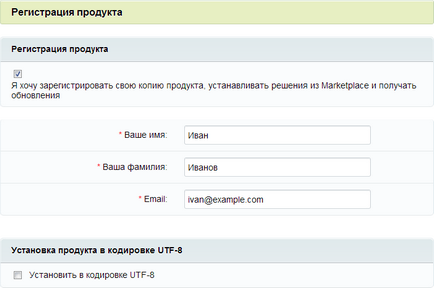
4.7. Ellenőrizze, hogy minden modul szerepel. Tájékoztatás ez a lépés segít ennek ellenőrzésére. Kattintson a „Tovább” gombra.
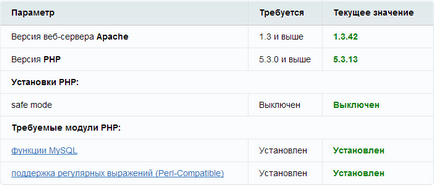
4.8. Az oldalon, hogy kér adatokat a MySQL adatbázis:
Mindezek az adatok akkor másolja a lap jelenik meg a képernyőn, miután a Sec. 4.2 ebben a kézikönyvben. A fennmaradó adatokat nem szükséges változtatni.
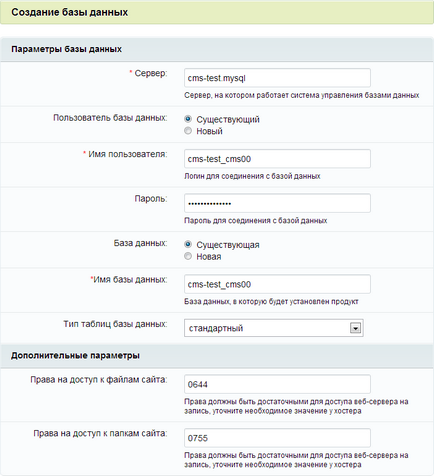
4.9. Várja meg, amíg a telepítés befejeződött.
A következő szakaszban, a rendszer kérni fogja, hogy adja meg a szükséges információkat a jövőben, hogy belépjen a „1C-Bitrix” rendszer adminisztrációs panel:
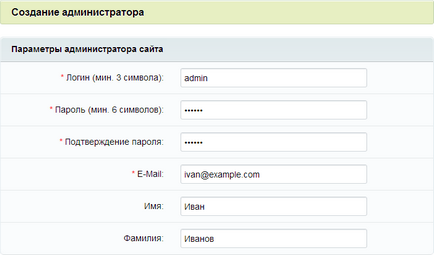
4.10. Válassza ki a telepítés típusát:
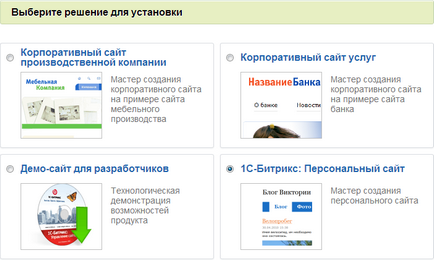
4.11. Válasszon ki egy sablont a telepítést:
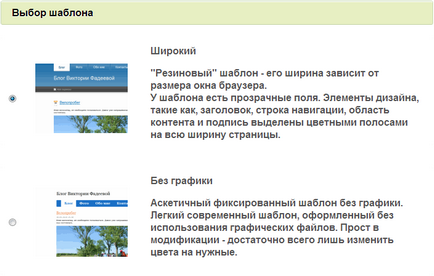
4.12. Válasszon egy színt témát:
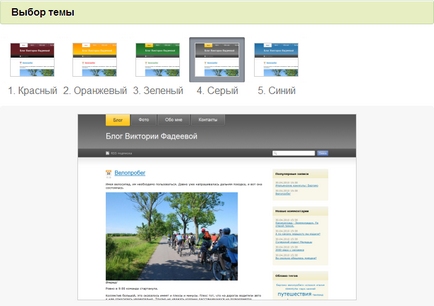
4.13. Írja be a nevét a webhely és a tulajdonos.
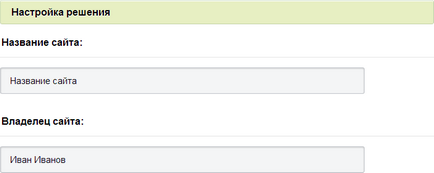
4.14. Telepítése "1C-Bitrix" befejeződött. Kövesse a linket az oldalon.
5.1. Telepítése "1C-Bitrix" UTF-8
Lépésben 4.6. megadhatja, hogy a termék telepítése UTF-8. Meg kell majd „Web kiszolgáló” szakasz → «Modulok kezelése» → «PHP (a modul beállításakor)„hosting központ változtatni a PHP modul beállítások:
- A szint kényszerítő funkció (mbstring.func_overload) - 2;
- Belső kódolás (mbstring.internal_encoding) - UTF-8.
5.2. Felvétele állandó kapcsolatot az adatbázissal.
Ha növelni helyszíni teljesítmény érdekében javasoljuk a konfigurációs fájl CMS «1C-Bitrix” (yourdomain / docs / bitrix / php_interface / dbconn.php) állítsa a paraméter «DBPersistent» érték «igaz» helyett «hamis».
5.3. Jellemzők mentés.
sajat_domain / docs / bitrix / cache / *
sajat_domain / docs / bitrix / managed_cache / *
sajat_domain / docs / bitrix / stack_cache / *
sajat_domain / docs / bitrix_personal / cache / *
sajat_domain / docs / bitrix_personal / managed_cache / *
sajat_domain / docs / bitrix_personal / stack_cache / *
Ha visszaállítja a helyszínen egy biztonsági adatokat könyvtárak újra CMS «1C-Bitrix” automatikusan.
5.4. PHP beállítása
Amikor telepíti a CMS «1C-Bitrix” a tárhely tartalmazza a legújabb verzióját a PHP-t a következő kiterjesztések:
Amikor a telepítés további modulok (pluginek) az „1C-Bitrix” lehet, hogy csatlakoztassa az opcionális PHP kiterjesztéseket. Finomítsa a listát a szükséges bővítmények akkor a dokumentációban a modul (plug-in), vagy a fejlesztő.